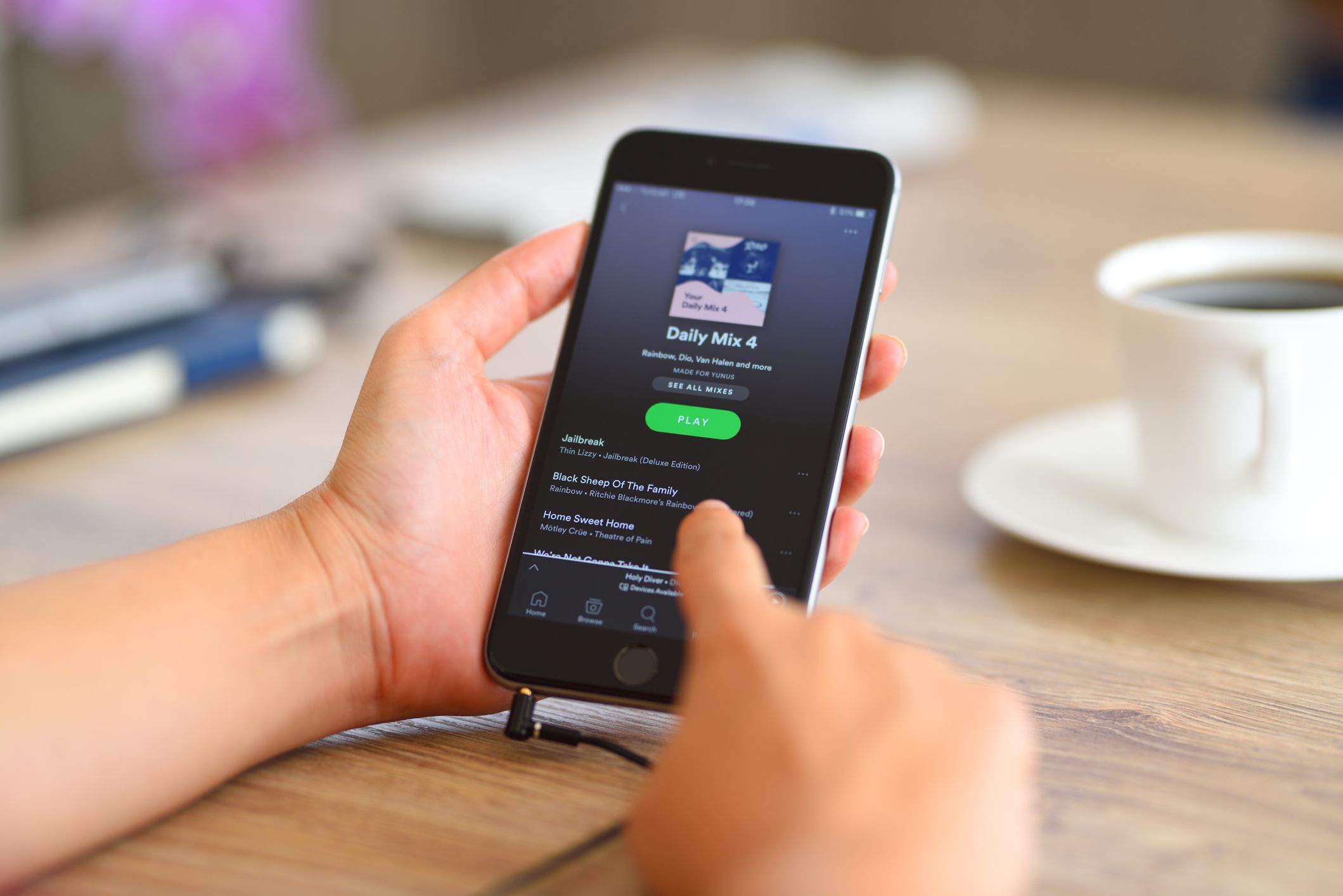Mitä tietää
- Avaa soittolista ja napauta valikkokuvake (kolme vaakasuuntaista pistettä) † muokata † Vaihda kuva†
- Valita Ota kuva ottaaksesi uuden valokuvan tai napauttamalla Valitse kirjastosta lisätäksesi kuvan laitteestasi. Kun olet valmis, napauta Valita † Tallentaa†
- Voit myös napauttaa ja vetää Kolmen rivin kuvake soittolistan kappaleiden vieressä vaihtaaksesi albumikollaasin.
Alla olevat ohjeet käyttävät Spotifyn iOS-sovellusta Spotify-soittolistan kannen vaihtamiseen, mutta samat perusvaiheet koskevat Spotifyn työpöytä- ja Android-sovelluksia.
Kuinka vaihtaa soittolistan kansi Spotifyssa iPhonessa?
Oletusarvoisesti Spotify luo kollaasin albumin kuvista luomassasi soittolistassa olevien neljän ensimmäisen albumin perusteella. Voit kuitenkin muuttaa minkä tahansa soittolistosi kuvan manuaalisesti milloin tahansa. Spotify tarjoaa kaksi vaihtoehtoa soittolistan kuvien vaihtamiseen. Voit järjestää soittolistan neljä parasta kappaletta uudelleen saadaksesi toisenlaisen albumikollaasin tai ladata kansikuvan iPhonesi kamerarullalta. Kun muutat soittolistan kuvaa Spotify iOS -sovelluksessa, muutos tulee voimaan tilitasolla. Näet uuden kuvan kaikilla laitteilla, joilla käytät Spotifyta, eikä sinun tarvitse tehdä muutosta työpöydälläsi. Voit vaihtaa Spotify-soittolistan kuvan iOS:ssä seuraavasti:
Soittolistakuvien vaihtoprosessi on samanlainen kaikissa Spotify-mobiilisovelluksissa. Jos kuitenkin haluat tarkkoja ohjeita, tutustu tähän oppaaseen soittolistan kuvan muuttamisesta Androidissa.
-
Avaa Spotify-sovellus iPhonessa ja siirry luomaasi soittolistaan.
-
Lehdistö Kolmen pisteen kuvake (…) soittolistan nimen alapuolella (välittömästi suuren vihreän toistopainikkeen vasemmalla puolella).
-
Nosturi muokata†
-
Voit muuttaa albumikollaasin järjestystä napauttamalla ja vetämällä Kolmen rivin kuvake numeron vieressä järjestääksesi sen uudelleen.
Spotify rakentaa kollaasin soittolistan neljän ensimmäisen albumin perusteella. Jos useita kappaleita on saman albumin luettelon kärjessä, Spotify hakee niin monesta kappaleesta kuin kestää täyttääkseen neljä eri albumia kollaasille.
-
Voit korvata albumin kansikuvan mukautetulla valokuvalla napauttamalla Vaihda kuva† Voit ottaa uuden kuvan iPhonesi kameralla tai ladata tallennetun valokuvan.
-
Jos valitset: Valitse kirjastostanapauta valokuvaa, jonka haluat lähettää.

-
Sinua pyydetään rajaamaan valokuvasi neliömäiseksi kehykseksi. Kun olet valmis, napauta Valita oikeassa alakulmassa.
-
Nosturi Tallentaa oikeassa yläkulmassa vahvistaaksesi valinnan.
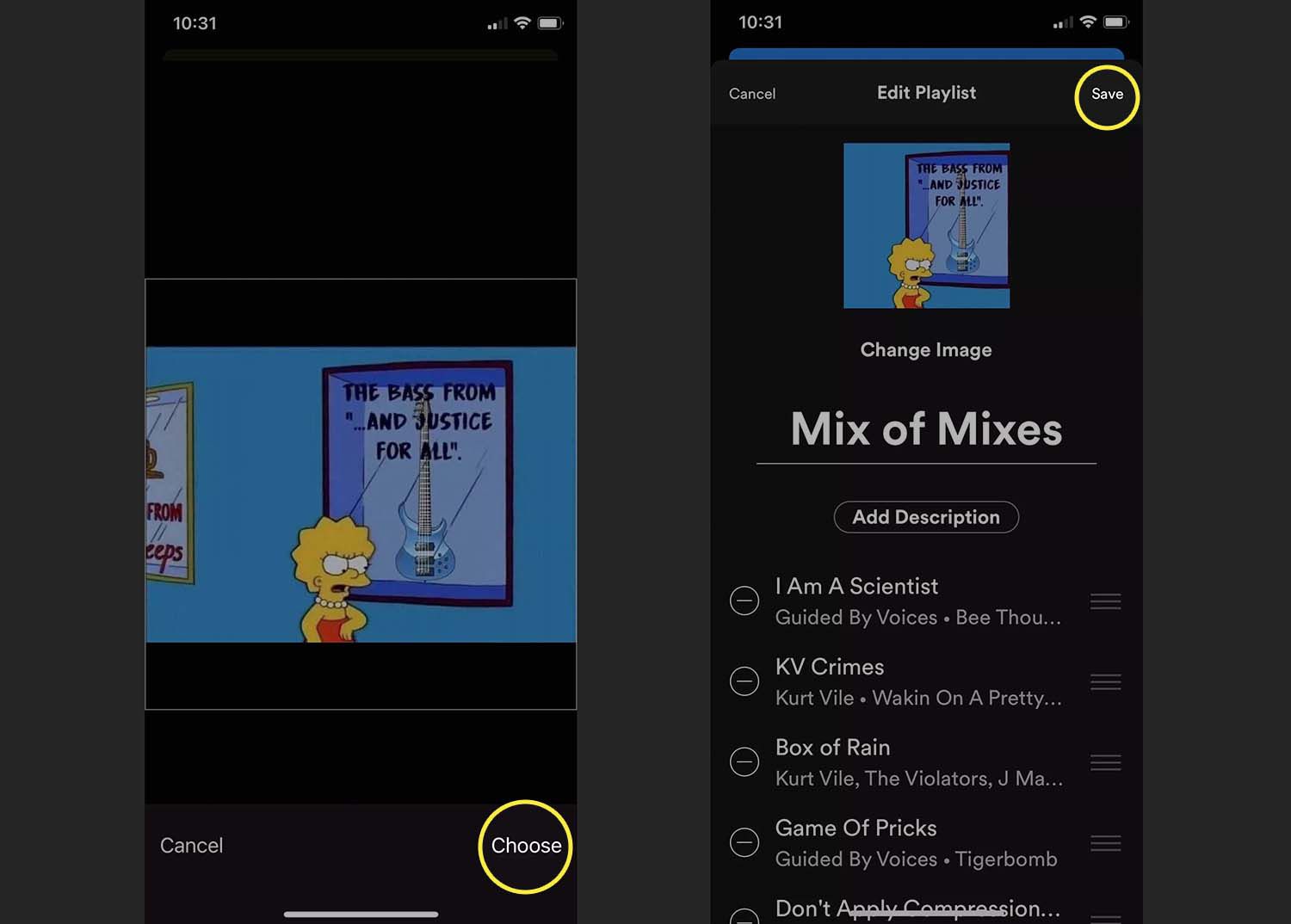
Kuinka vaihdan Spotify-kuvani iPhonessa?
Koska tiedät kuinka vaihtaa soittolistan kansia, saatat miettiä kuinka vaihtaa profiilikuvasi Spotifyssa. Toimi iOS-laitteellasi seuraavasti:
Alla olevat ohjeet koskevat kaikkia Spotifyn mobiili- ja tablet-versioita, mukaan lukien Android.
-
Avaa Spotify-sovellus, siirry päävalikkoon ja napauta toimielimet (rataskuvake).
-
Nosturi Näytä profiili†
-
Nosturi Muokkaa profiilia†
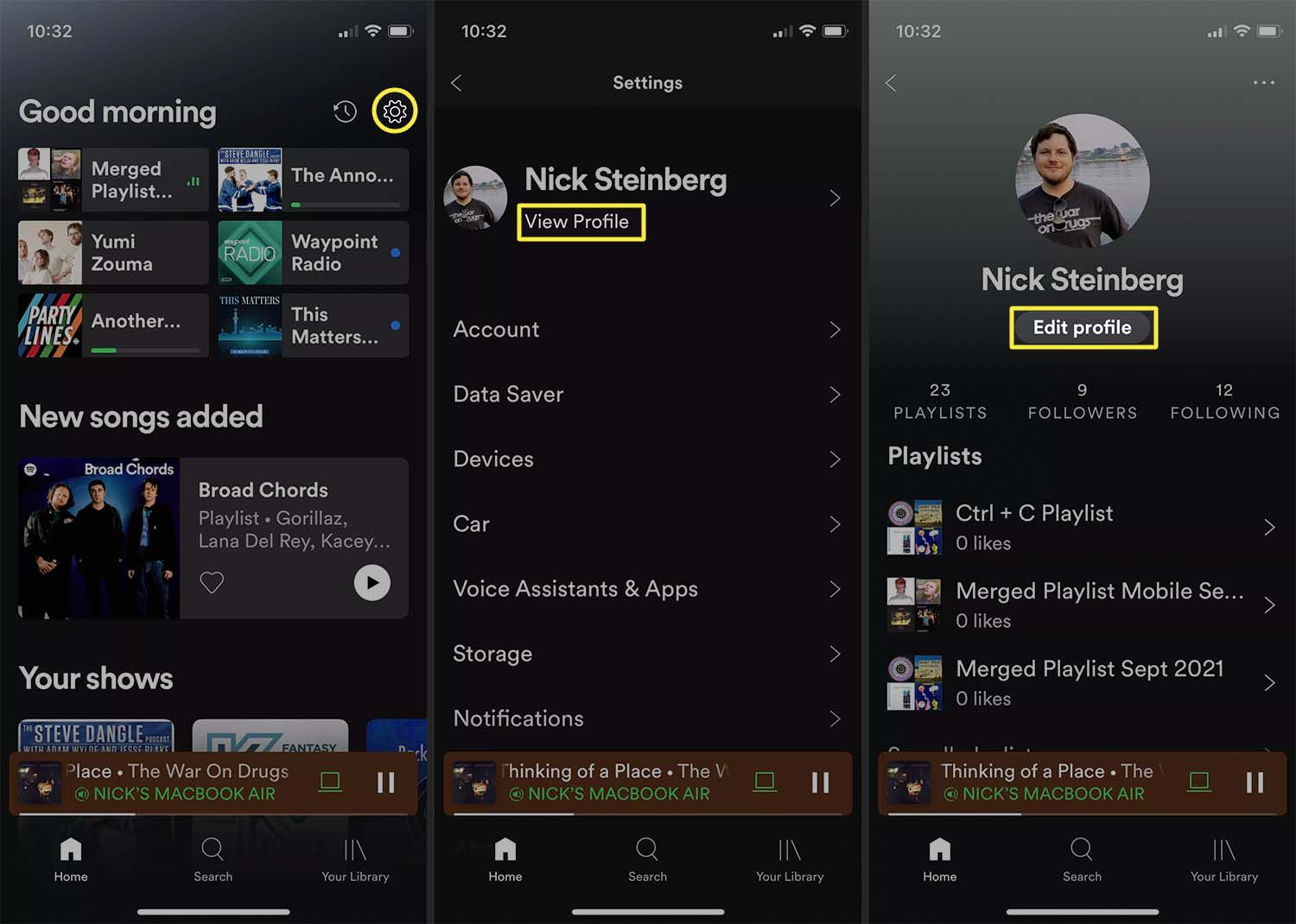
-
Nosturi Vaihda kuva† Valitse kuva kirjastostasi tai ota uusi kuva.
-
Rajaa valokuva ja napauta Valita kun olet valmis.
-
Nosturi Tallentaa†
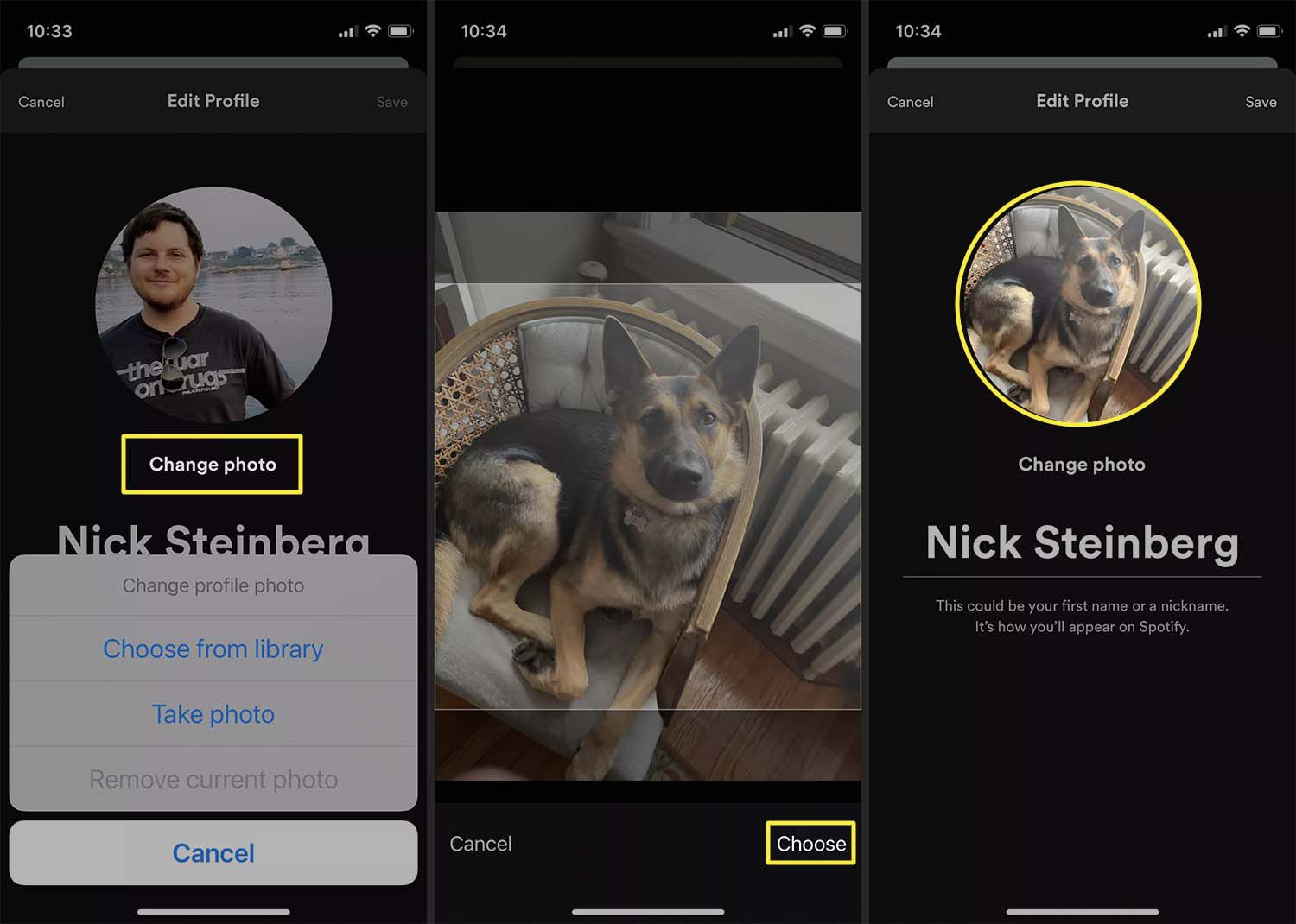
FAQ
-
Kuinka muutan soittolistan kuvaa Spotify-työpöytäsovelluksessa?
Napsauta soittolistan kuvaa tai vie hiiri sen päälle > valitse Valitse valokuva > etsi kuva tietokoneeltasi > Tallentaa† Voit käyttää samaa prosessia muuttaaksesi soittolistan kuvaa Spotify-verkkosoittimessa.
-
Kuinka vaihdan soittolistan kuvia Spotify for Android -sovelluksessa?
Valitse soittolista ja napauta kolmea pystysuoraa pistettä soittolistan nimen alla näytön yläosassa. Valitse sitten Muokkaa soittolistaa † Vaihda kuva † Valitse valokuva > valitse uusi kuva > ja napauta Tallentaa†